La semana pasada recibimos una licencia del software de edición de video Muvee Reveal 8, para realizar una reseña y paso a contarles como nos fué, pero antes de continuar, tengo que comentarles que cuando me enviaron la licencia me dijeron que este es el software más facil para crear un video, tanto con fotos, como con videos y recalcaron: tan facil que con solo 3 clicks puedes crear un video. Les soy sincero? cuando leí eso, inmediatamente pensé que era demasiado facil para ser real, pero luego de 45 segundos desde que lo instalé, hasta que generé el primer video de prueba, tengo que decirles que no exageraron. Esta bien que no configuré nada y desarrollé el video con los valores por defecto, pero así y todo, el video que logré la primera vez, me sorprendió en forma muy grata.
Cuando ejecutamos el software, nos presenta una ventana con 4 zonas bien definidas. La primera es para agregar las fotos y/o los videos. La segunda para agregarle el estilo, la tercera es para incluírle la música y la cuarta es para generar el video y verlo.
Ahora paso a comentarles como creamos un video, tratando de utilizar casi todas las funciones disponibles:
1) Presionameos la lengueta Add y pasamos a elegir el medio desde el cuál importaremos las imágenes y para esto, Muvee nos ofrece varias posibilidades. Desde nuestro disco duro, desde una cámara/dispositivo, desde una camcorder HD, desde una camcorder HDV/DV, desde una AVCHD o desde el sitio Shwup.
En mi caso importé algunas fotos que tengo en el disco duro. Cuando terminamos de importar todas las fotos, tenemos la posibilidad de arreglar el orden en que quiero que aparezcan en el video. El arreglo del orden lo puedo llegar a realizar random, por nombre de la foto o fecha del fichero, aunque también lo puedo arreglar en forma manual y para ello click izquierdo sobre la imagen que queremos mover, la arrastramos y la soltamos en el lugar que queremos.
En este paso si hacemos click en algunas de las fotos, se habre una ventana popup con la foto y alli podemos rotarla, mejorar los colores, arreglar ojos rojos y remover parte del ruido que puede llegar a tener la fotografía. También podemos usar la función Magicspot, que nos permite agregar, quitar zoom y darle más atención a una zona de la imagen.
Otras cosas que podemos hacer es agregar subtítulos a las imágenes y por último podemos configurar la cantidad de segundos que queremos que se muestre cada foto.
2) Al terminar de agregar las fotografías, ya podemos elegir el estilo que queremos en el video y para ello tenemos varios estilos preestablecidos que tienen distintos efectos.
Una vez que elegimos el estilo, podemos configurarlo. En este paso existen muchas características con las cuáles podemos llegar a darle un toque de distinción al video, ya que nos permite cambiar el paso (más lento o más rápido), podemos determinar el nivel de respuesta a los tonos de música, si por ejemplo el tono cambia en forma muy notable, puede cambiar de foto a la siguiente. También podemos cambiar los colores de transición de acuerdo al volumen de la música. Podemos deshabilitar los colores de transición y hacer que las imágenes tengan el efecto de desintegración. También podemos modificar la saturación de los colores, los efectos de los colores y la fuerza con que se expondrán esos efectos de los colores.
3) En este paso le agregamos la música y yo elegí el tema que viene por defecto.
4) Ahora ya podemos ver el video y si nos gusta, podemos personalizarlo con duración, titulos, créditos, agregarle nuestro logo, más efectos de movimientos, niveles de sonido, agregarle nuestra voz y otras cosas más.
5) Finalmente, cuando ya estamos satisfechos con nuestra obra, pasamos a guardar el video y para ello tenemos varias opciones: Lo podemos subir a Shwup, Youtube, Facebook, grabarlo en un DVD, en el disco duro, grabarlo en alta definición, en un dispositivo móvil, en Iphone o Ipod, en PSP y por último grabarlo en alguno de los formatos que soporta: WMV, Mov, MPEG-1, AVI, MPEG-2, H.264, 3GP y MPEG-4.
Para la reseña utilizé algunas fotos que tomé en el CES de Las Vegas y el video lo subí a Youtube. Les aclaro que utilizé el estilo básico, llamado Classic Vanilla. Pueden verlo a continuación:
Si quieren probarlo, pueden descargar una versión de prueba por 15 días y si les gusta, pueden comprarlo en el store de en línea de Muvee por u$s 79,95.
Las características técnicas de este software son las siguientes:
Conclusión Final: Es un software a prueba de principiantes y con funciones avanzadas que nos permiten crear un video hogareño, pero con un estilo profesional.
Verdaderamente no conozco otro software con las características de Muvee, que sea tan facil de usar y que nos permita obtener una movie en forma rápida y con la calidad que nos ofrece.
Si bien no tiene un precio muy barato, este software vale cada uno de los dólares que cuesta.

 por
por 
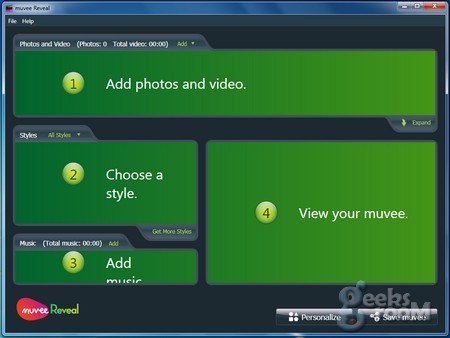
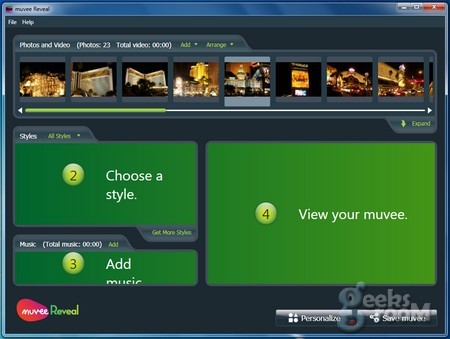
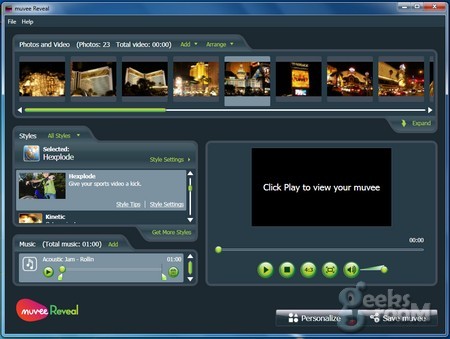
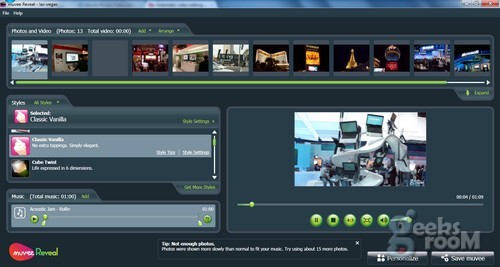
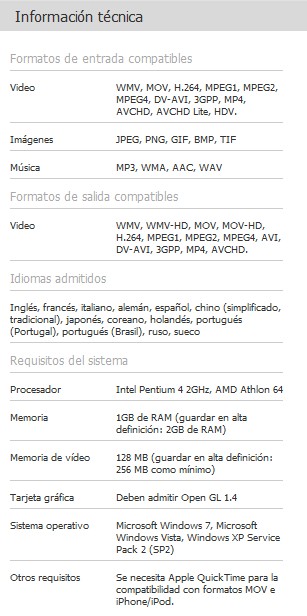

El software que presentas es muy sencillo de usar y ofrece una excelente calidad final, aunque como comentas es algo caro.
De todos los productos similares que he utilizado me quedo, con diferencia, con Proshow de Photodex. Tiene dos versiones la Gold (69$) que hace eso y mucho mas y la Producer (249$) que ofrece múltiples capas de vídeo en cada diapositiva, chromas tanto en foto como en vídeo, máscaras, keyframing, control de diapositivas, mezcla fotos, y videos de varios formatos sin inmutarse (incluido el matroska y el H.264) y un largo etc.
Además dispone de contenido descargable desde el mismo programa y genera cualquier tipo de archivo imaginable.
De momento no he encontrado sustituto.
http://www.photodex.com/products/proshow/